前言:
最近开始重新学java,但是之前用的是eclipse,感觉现在用idea的人特别多,之前安过idea,但是安装失败了,找激活找了很久,结果一个更新,激活就没用了,所以一气之下就把idea卸载掉了,还有就是感觉换了个IDE要适应很久,所以后面一直都懒得安装,现在网上的课基本上都是用的idea,所以为了后面听网课方便,就安装重新安装了idea,为了让更多像我一样的小白能够顺利安装idea,所以就分享了一下我的安装教程。(超级详细,手把手教安装)
一、下载
IDEA官网下载:https://www.jetbrains.com/idea/download/#section=windows
不知道下载的看一下评论区
二、安装
1. 下载完之后,点击

2. 点击Next ,下一步

3. 这里根据自己需要选择要安装到的盘,然后点击Next

4.点击Install安装

5. 根据自己需要选择,然后点击Next,这里会稍微卡顿一下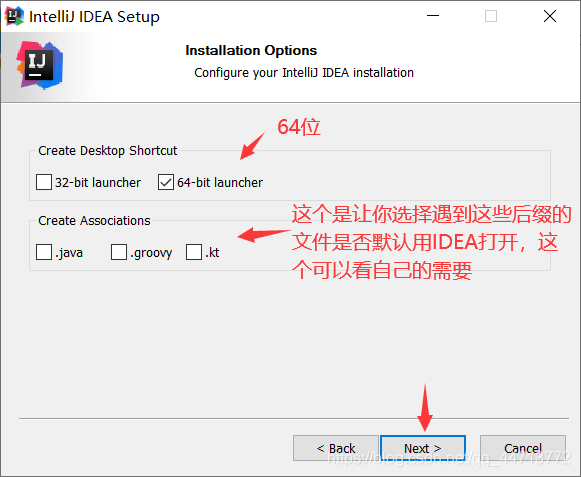
6. 等待安装

7. 别点运行,直接点Finish,后面还要配置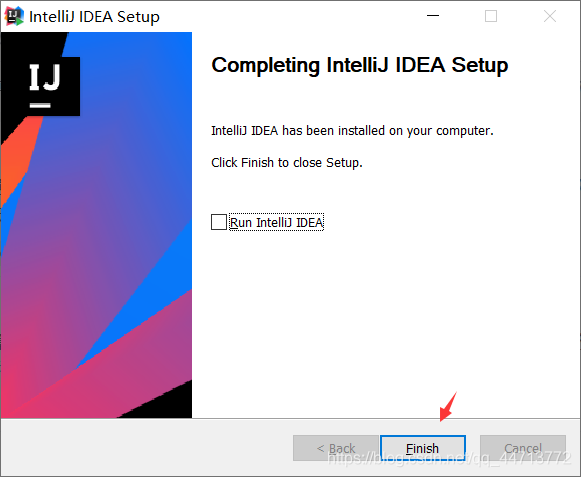
三、运行
1. 启动idea,会弹出,点击Do not import settings,然后选择OK

2. 点击Accept

3. 输入激活码(评论区),然后点击OK
4. 选择主题颜色,按照自己喜欢,之后也可以在里面改,下一步

5. 下一步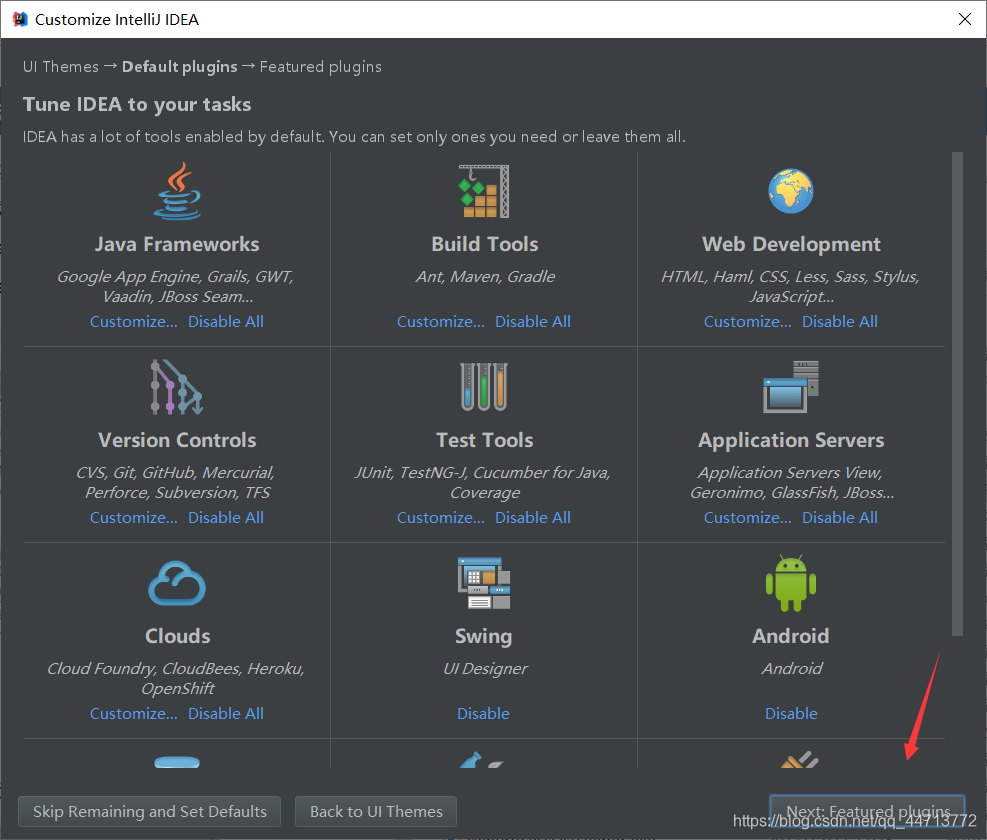
6. 下一步
7. 开始启动idea了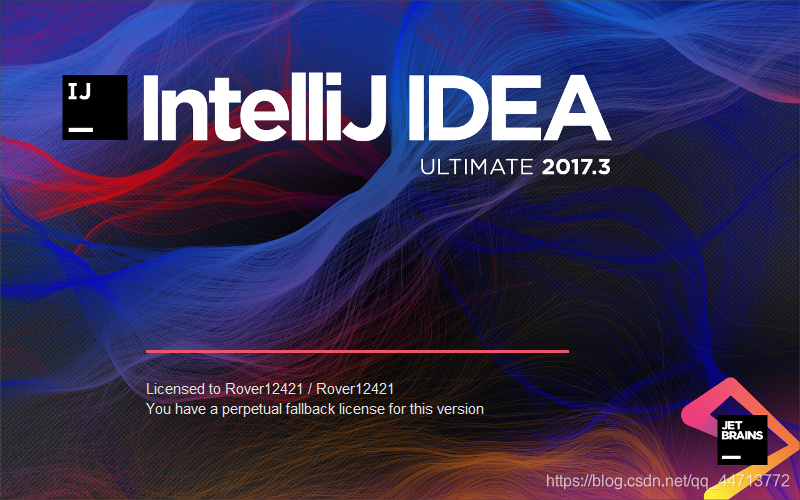
四、简单使用
idea就安装完成了,现在说一下如何写helloWorld
1. 启动之后的界面,点击Create New Project创建一个项目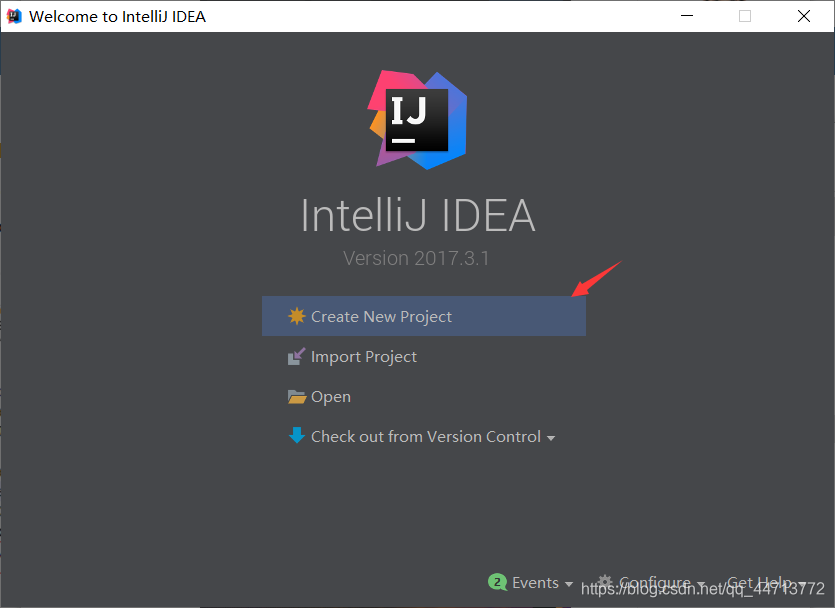
2. 选择自己jdk之前安装的路径,下一步(没有安装过jdk的评论区去取)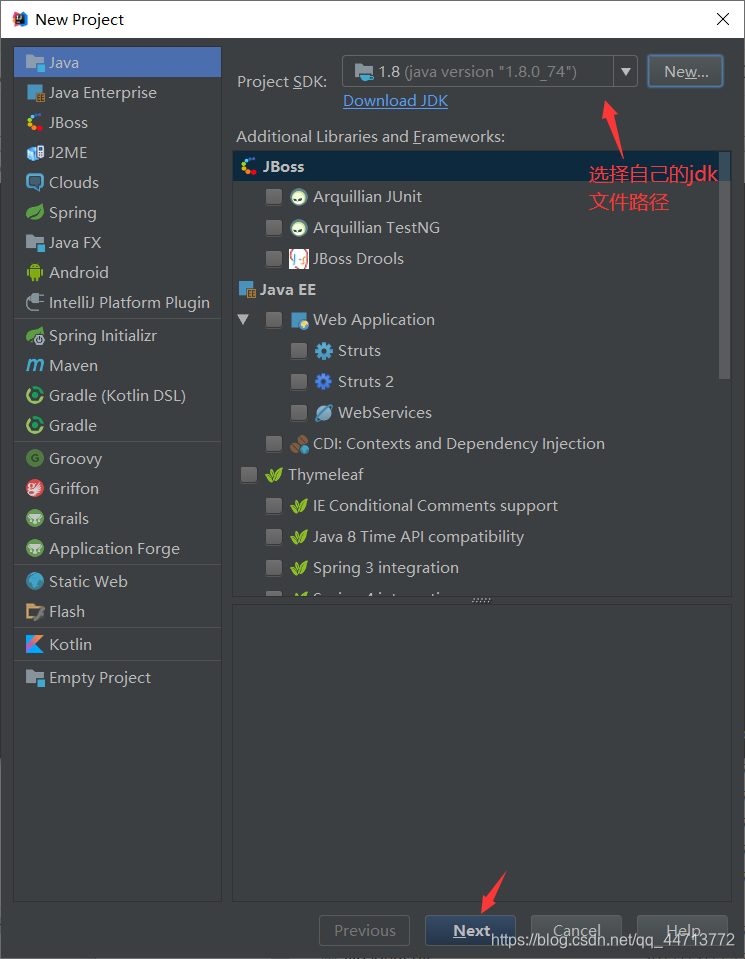
3. 下一步

4. 输入项目名称,选择项目存储的路径,下一步

5. 这里勾选一下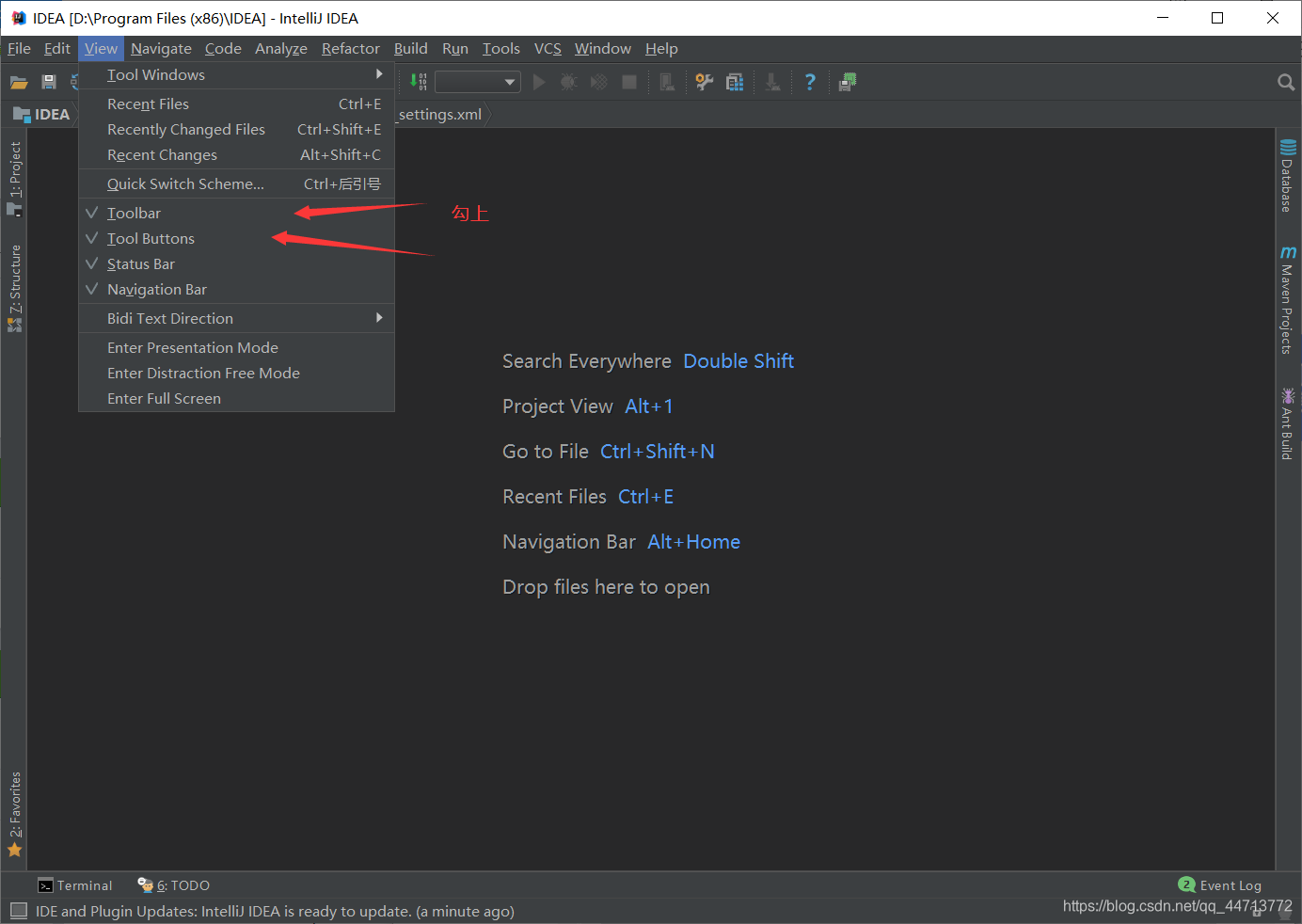
6. 新建class类

7. 输入类名,下一步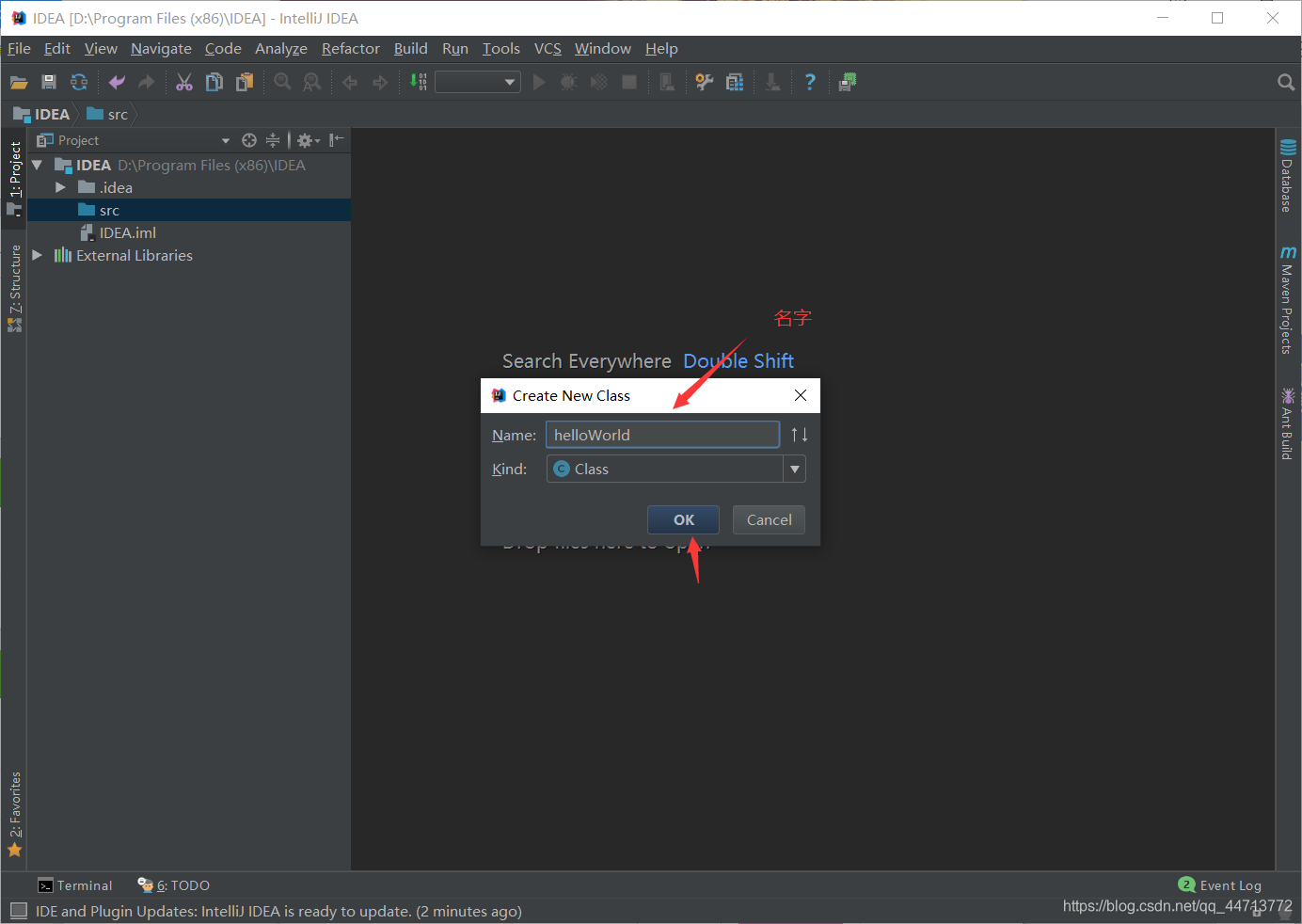
8. 输入程序,运行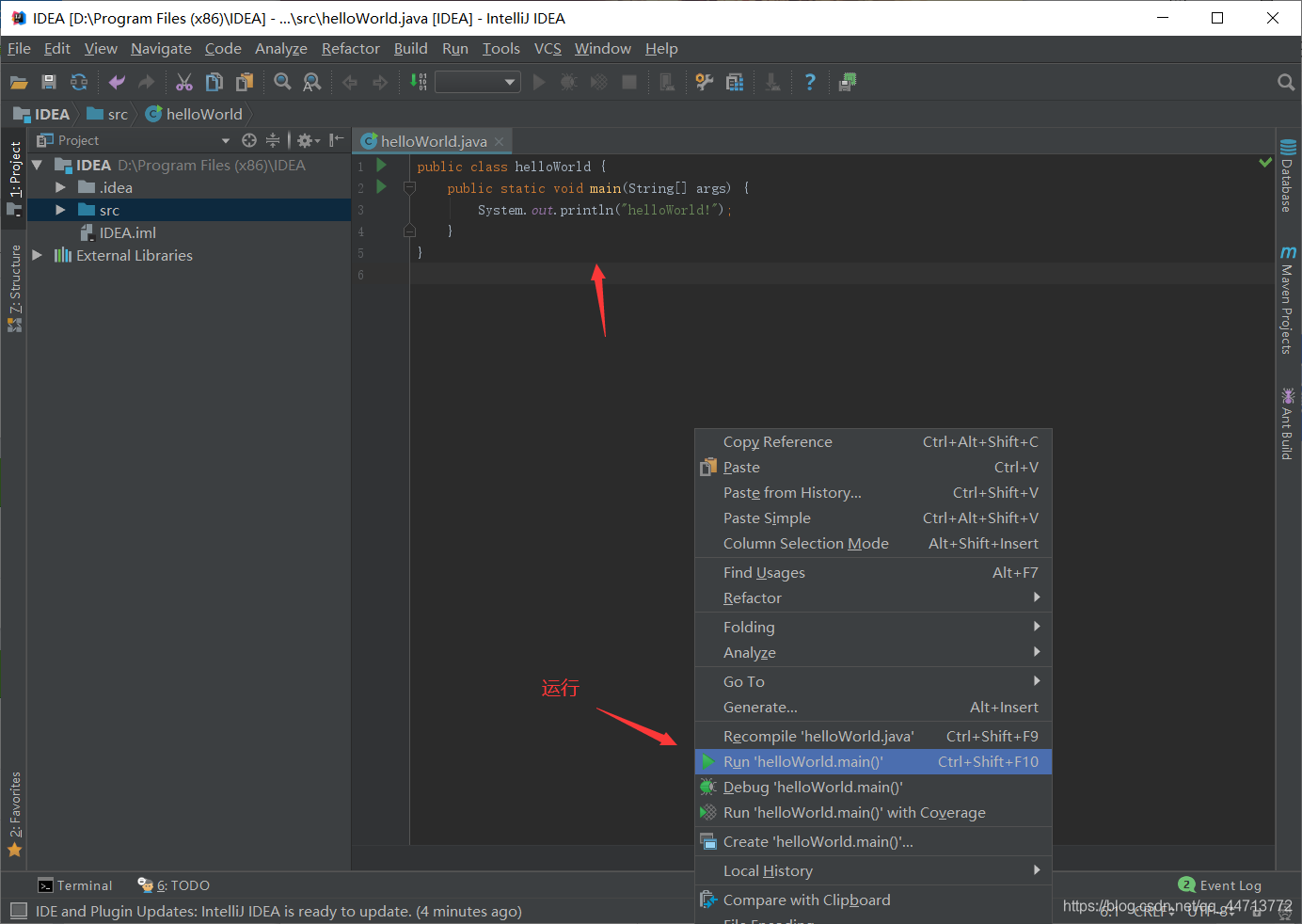
9. 下面是运行结果,大功告成!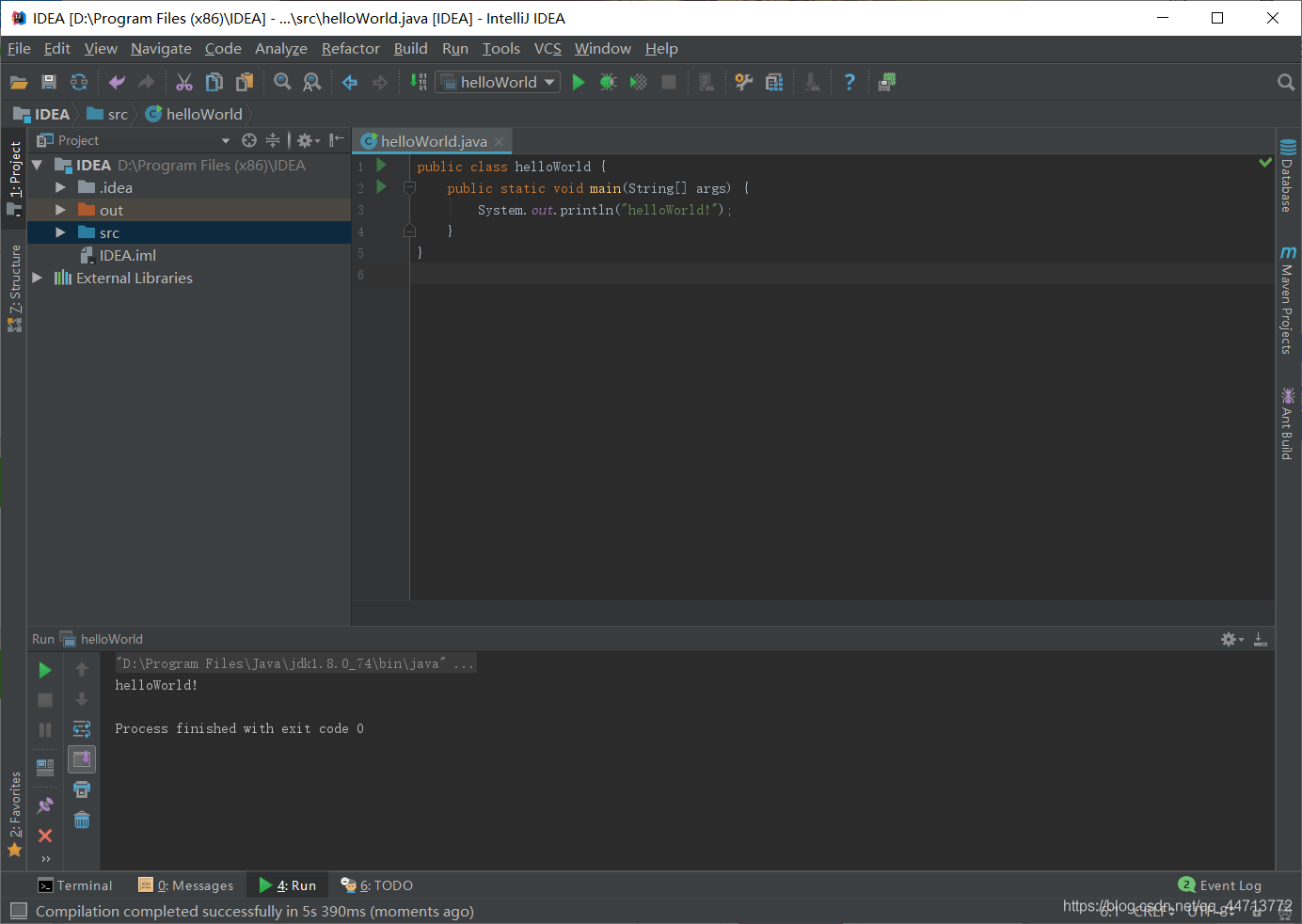
工欲善其事,必先利其器。如果你能看到这里,就代表你学习java的第一步已经完成了,接下来就是开始学习java知识了,我也会分享一些我的学习总结,如果想和我一起学习的小伙伴,可以关注一下我,如果有什么问题可以在评论区留言,祝大家学习快乐!






















 665
665

 被折叠的 条评论
为什么被折叠?
被折叠的 条评论
为什么被折叠?








